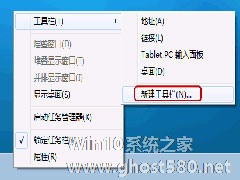-
让Win7时钟更酷炫的设置技巧
- 时间:2024-11-15 07:46:52
大家好,今天Win10系统之家小编给大家分享「让Win7时钟更酷炫的设置技巧」的知识,如果能碰巧解决你现在面临的问题,记得收藏本站或分享给你的好友们哟~,现在开始吧!
时钟虽然只是电脑上的一个小工具,但是却对我们具有很大的帮助。许多用户都只是让时钟变得准确,其实时钟也是具有许多酷炫的功能,今天就让小编带你玩转酷炫的时钟吧。

推荐:最新Wn7下载
进入设置面板
其实Windows 7支持很多种日期格式,只不过需要进入一个特殊的面板才能修改。当然进法并不复杂,短短四步便能搞定!
1. 点击右下角时间区;
2. 点击时间面板下方的“更改日期和时间设置”链接;
3. 点击日期设置面板中的“更改日历设置”链接;
4. 找到日期自定义标签即可。
进入设置面板后,您会发现图中已经列举了一些代码的用途。比如可用“ddd”、“dddd”代表星期几、用“M”或“y”代表月份及年份。当我们将这些代码写入上述格式框中后,系统便会根据定义自动显示出相应内容了!
有用户会问,这里的短日期、长日期究竟都是什么意思?实际使用中有什么区别吗?其实道理很简单,Windows7在不同的位置中会使用不同的日期格式,比如在“超级任务栏”或“资源管理器”往往采用短日期,而日期面板由于空间宽裕则更青睐于长日期。
技巧1:直接显示星期几
让任务栏显示星期几是很多用户的梦,而且此前也有一些方法能够变相解决这个问题(比如将任务栏拖拽到屏幕两侧)。不过由于操作习惯的不同,并不是所有人都能接受这样调整。其实我们完全可以通过修改日期代码的方法实现这一目的,而且操作十分简单,只要将代表星期的代码“dddd”直接添写到日期格式后面,便完成了格式变换。而这样修改的最大好处,是丝毫不会影响原有任务栏的模样。
其实除了这种标准称谓外,Win7还为我们提供了另一种口语化称谓,即“周一”、“周二”等,需要时只需将代码“dddd”替换为“ddd”即可。此外代码的位置也可以自由调整,比如我们完全可以根据喜好将其放置开头。
技巧2:改用12小时制
有些用户不习惯系统默认的24小时制,不妨将其改成12小时吧!具体方法很简单,首先进入“自定义格式”下的“时间”面板,将原本代表24小时制的“H”替换为代表12小时制的“h”。当然为了能让时间显示更加直观,前面最好还要加入代表上午、下午的“tt”代码,最终效果如下所示。
技巧3:个性化文字修饰
也许你觉得这些修改都不够个性,别急,咱们不妨再加上一段个性化文字吧。值得注意的是,和前面的指令代码不同,要想让系统正确识别文字标识,必须先用引号将其引上。点击确定后效果便出来了,还不错吧!
以上就是今天小编要教给大家的一些玩转时钟的小技巧,通过这些小技巧,用户们可以让自己的时钟变得更加的酷炫。
以上就是关于「让Win7时钟更酷炫的设置技巧」的全部内容,本文讲解到这里啦,希望对大家有所帮助。如果你还想了解更多这方面的信息,记得收藏关注本站~
本②文♂来源Win10系统之家,转载请联系网站管理人员!
相关文章
-

时钟虽然只是电脑上的一个小工具,但是却对我们具有很大的帮助。许多用户都只是让时钟变得准确,其实时钟也是具有许多酷炫的功能,今天就让小编带你玩转酷炫的时钟吧。
推荐:最新Wn7下载
进入设置面板
其实Windows7支持很多种日期格式,只不过需要进入一个特殊的面板才能修改。当然进法并不复杂,短短四步便能搞定!
1.点击右下角时间区;
还再为系统用久了而担心吗?还再烦恼系统的运行速度像乌龟一样吗?还再到处寻找各种优化渠道吗?想要让自己的win7系统像新安装前一样的速度吗?那就来看看小编为大家秘制的两个优化技巧吧,让你的win7系统高速运行。
1.系统服务项优化
点击开始>运行菜单>在开始运行框中输入“Services.msc”回车进入系统服务设置,也可以直...
有些公司为了不让员工浏览其他网页,会给系统设置访问指定网页;或是有的用户想让自己的win7系统更具有个性,让浏览器只显示指定网页,那么关于这样的操作是怎么来完成的呢?让我们去看一下吧。
方法一:修改Hosts文件
hosts文件位于Windows/system32/drivers/etc/目录下,用于控制域名访问。修改hosts文件,让...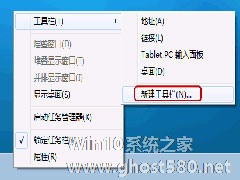
在先于win7之前的其他windows系统中有一个快速启动的区域,一些常用软件可以在里面实现快速启动,但是到了win7系统中,就不见了这个快速启动区域。其实这个快速启动的功能还是存在的,只是在win7中已经被设置取消了。如果用户还想继续使用这个功能的话该怎么来操作呢?
Windows7全新的任务栏
其实,Windows7里面虽然取消了快速启动,但是快速启动的功...
- Win7教程
-
-
操作系统排行榜
更多>> -
- Ghost Win8.1 64位 老机精简专业版 V2023.02
- 【老机专用】Ghost Win8 32位 免费精简版 V2022.01
- 【致敬经典】Ghost Windows8 64位 免激活正式版 V2021.08
- 微软Windows8.1 32位专业版免激活 V2023.05
- Windows11 22H2 (22621.1778) X64 游戏美化版 V2023.06
- Windows11 22H2 (22621.1778) X64 专业精简版 V2023.06
- 笔记本专用 Ghost Win10 64位 专业激活版(适用各种品牌) V2022.08
- GHOST WIN8 X86 稳定专业版(免激活)V2022.07
- Windows8.1 64位 免费激活镜像文件 V2022.07
- Windows 8.1 64位 极速纯净版系统 V2022
-
Win7教程排行榜
更多>>
- 热门标签
-